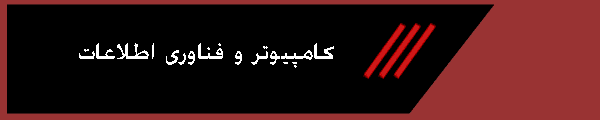|
ممکن است چند دیسک
راه انداز با عملکردهای متفاوت در اختیار داشته
باشید.به علاوه برخی از برنامه های سودمند نیز
مجموعه دیسک های راه انداز مربوط به خود را ایجاد
می کنند اما شما می توانید با استفاده از قواعد
بیان شده در اینجا دیسک راه انداز خود را بسازید
چرا
باید از دیسک راه انداز استفاده کرد؟
دلایل بسیاری از
قبیل اشکالات سخت افزاری ارتقای نادرست سیتم عامل
و آلودگی های ویروسی می توانند مانع راه اندازی
صحیح کامپیوتر :برای پیشگیری از این وضعیت دو راه
وجود داردشوند
اول
تهیه پشتیبان از اطلاعات و برنامه ها هر چند بمدت
یکبار و دوم در اختیار داشتن یک پشتیبان از سیستم
عامل راه انداز کامپیوتر
مورد دوم حتی امکان راه اندازی کامپیوتر را در
شرایطی که هار دیسک سیستم نیز دچار مشکل باشد
فراهم می سازد
به خاطر داشته
باشید از آنجایکه فلاپی دیسکها سریع آسیب می بینند
همواره باید کپی هایی هم از دیسک های راه انداز و
مجموعه دیسکت
های بازیابی تهیه
کرده و هر سال سریهای جدید را با استفاده از
فلاپیهای جدید تهیه کنید
روز
آمد کردن دیسک راه انداز
هر زمان که تغییرات
عمده ای در سیستم خود ایجاد کردید دیسکت های راه
انداز را به روز رسانید. این نکته بخصوص هنگامی که
سیستم عامل خود را ارتقا می دهید بسیار حائز اهمیت
است. حتی در صورت عدم تغییر سیستم آنها را هر ساله
ایجاد کنید. این کار مانع کاهش کیفیت این رسانه
مغناطیسی(پدیده bitrot) می شود.
استفاده از دیسکت های راه
انداز
استفاده از دیسکت
های راه اندازی که به صورت صحیح آماده شده اند
آسان است. کافی است که دیسکت راه انداز را داخل
درایو قرار داده و با استفاده از دکمه reset یا
shutdown کامل کامپیوتر را مجددا راه اندازی کنید.
توجه داشته باشید که سیستم را با استفاده از کلید
های ctrl+Alt+Delete راه اندازی نکنید چرا که در
این صورت محتویات حافظه پاک نمی شود. با انجام این
کار کامپیوتر سیستم عامل را از دیسکت راه انداز
بار گذاری خواهد کرد.
چنانچه دیسکت راه
انداز عمل نکرد تنظیمات BIOS سیستم را بررسی کنید
تا مطمئن شوید که قابلیت راه اندازی از طریق فلاپی
دیسک غیر فعال نباشد.
|